- 홈
- 파일 보기 또는 정렬
- ViewNX-i 창의 도구
- 히스토그램 표시
폰트 크기
- 소
- 중
- 대
히스토그램 표시
[이미지 뷰어]모드 또는[전체 화면]모드에서 화상의 히스토그램을 표시할 수 있습니다. 또한 빨강(R), 녹색(G) 및 파랑(B) 색 채널을 각각 표시하거나 모든 색 채널(RGB)을 동시에 표시할 수 있습니다.
히스토그램은 정지 화상에만 표시할 수 있습니다.
"히스토그램" 정보
"히스토그램"은 화상의 밝기 분포를 보여주는 곡선 차트입니다. 가로 축은 화상 밝기를 표시하고 세로 축은 픽셀 수를 표시합니다. 밝은 화상은 곡선의 최고점이 차트의 오른쪽에 있지만 어두운 화상은 곡선의 최고점이 차트의 왼쪽에 있습니다. 곡선의 아래가 그래픽의 오른쪽 맨 끝에 있으면 화상에 손실된 명부가 있는 것입니다. 곡선의 아래가 그래픽의 왼쪽 맨 끝에 닿아 있으면 화상에 손실된 암부가 있는 것입니다.
- 화상 컨트롤 막대에서
 를 클릭합니다.
를 클릭합니다.
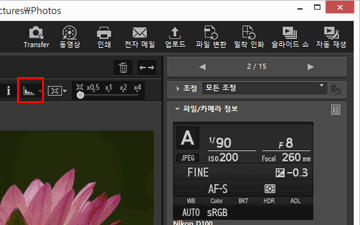 히스토그램이 표시됩니다.
히스토그램이 표시됩니다.
- 화상 컨트롤 막대에서
 을 클릭하여 히스토그램 표시 스타일을 선택합니다.
을 클릭하여 히스토그램 표시 스타일을 선택합니다.
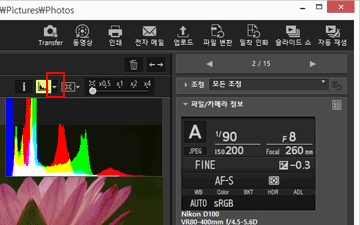 히스토그램 스타일이 변경됩니다.히스토그램을 숨기려면 화상 컨트롤 막대에서
히스토그램 스타일이 변경됩니다.히스토그램을 숨기려면 화상 컨트롤 막대에서 을 다시 클릭합니다.
을 다시 클릭합니다.
기타 사용 가능한 방법
- [이미지 뷰어] 모드에서 [보기] 메뉴 > [뷰어] > [히스토그램]에 커서를 놓고 [히스토그램 표시]을 확인합니다.
- "Space" 키를 누릅니다.
히스토그램 스타일
- [RGB]를 선택하면 화상의 빨간색, 녹색 및 파란색 채널이 동일한 표시 영역에 겹쳐집니다.[RGB]선택 시 색 표시에 대한 자세한 내용은 "히스토그램의 색 표시"를 참조하여 주십시오.
- [R/G/B]를 선택하면 빨간색, 녹색 및 파란색 채널이 각각 차례로 표시됩니다.
- [밝기]를 선택하면 밝기 분포가[RGB]또는[R/G/B]그래프 아래 표시됩니다. 밝기 분포만 표시하려면[RGB]및[R/G/B]선택을 취소합니다.
[RGB]및[밝기]가 선택된 경우:
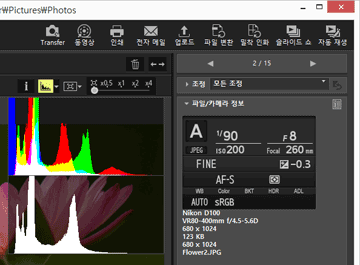
[R/G/B]및[밝기]가 선택된 경우:
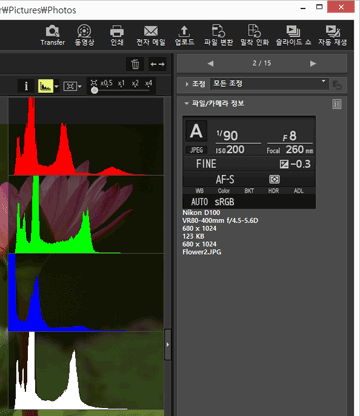
다른 화상으로 전환해도 히스토그램이 그대로 표시됩니다.[전체 화면]모드로 전환하는 경우에도 히스토그램이 계속 표시됩니다.
참고
화상 보기 영역의 높이가 낮은 경우 히스토그램이 완전히 표시되지 않고 아래쪽이 가려집니다. 히스토그램 스타일을 변경하거나 썸네일 크기 또는 ViewNX-i 창을 조정하십시오.
[조정/메타데이터] 팔레트의 히스토그램
[조정/메타데이터] 팔레트의 아래쪽 영역에 히스트그램이 표시됩니다.
- 썸네일을 한 개만 선택한 경우에는 [조정/메타데이터] 팔레트에 히스토그램이 표시됩니다.
- 내림차순으로 빨간색, 녹색, 파란색 채널을 나타내는 [R/G/B]는 사용하지 못합니다. [RGB], [R], [G], [B] , [밝기] 중 하나를 선택하여 해당하는 히스토그램을 한 번에 하나씩 표시합니다.
- 히스토그램 팔레트가 닫히면 [히스토그램]을 클릭하여 여십시오.
히스토그램의 색 표시
히스토그램 스타일로[RGB]를 선택하면 각각의 빨간색, 녹색 및 파란색 히스토그램이 서로 겹쳐집니다. 각각의 히스토그램이 겹치는 영역은 다른 색으로 표시됩니다.
빨간색
빨강 채널
녹색
녹색 채널
파란색
파랑 채널
노랑색
이 영역은 빨간색 및 녹색 채널이 겹치는 부분입니다
밝은 자홍색
이 영역은 빨간색 및 파란색 채널이 겹치는 부분입니다
사이안
이 영역은 녹색 및 파란색 채널이 겹치는 부분입니다
흰색
이 영역은 모든 색 채널이 겹치는 부분입니다
